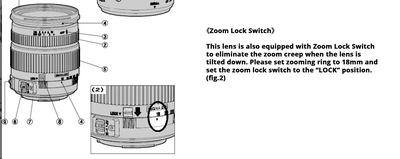что значит lock на фотоаппарате canon
Блокировка автоэкспозиции
Очень полезной функцией, наряду с блокировкой автофокуса, является функция блокировки автоэкспозиции. Она называется АЕ Lock. Назначение этой функции – зафиксировать измеренное фотоаппаратом значение экспозиции, чтобы оно не изменялось при изменении положения фотоаппарата. Можете даже провести эксперимент – переключить фотоаппарат в режим приоритета диафрагмы или выдержки, нажать наполовину кнопку спуска затвора и захватывать в видоискатель объекты с различной яркостью. Вы увидите, как при этом в видоискателе изменяются значения выдержки, если включен режим приоритета диафрагмы или выдержки.
Таким образом, режимы автоматического экспозамера могут вас сильно подвести в ситуации, когда требуется перекомпоновка кадра. То есть вы сфокусировались на объекте по центральной точке, а затем изменили кадрирование таким образом, чтобы сместить объект к линиям третей. Экспозиция при этом может измениться, и вы рискуете получить слишком светлый либо слишком темный кадр.
В режиме серийной съемки блокировка автоэкспозиции также может пригодиться. Если вы снимаете в сложных условиях освещения (задняя подсветка, к примеру) или движущийся объект, то для получения одинаково экспонированных кадров необходимо зафиксировать экспозицию.
При съемке объекта на контрастном фоне (ярком или темном, например, с задней подсветкой или в дверном проеме в темную комнату) лучше также применить блокировку экспозиции. Особенно если вы собираетесь изменить композицию кадра.
Теперь осталось разобраться, где же находится кнопка блокировки автоэкспозиции. Это очень просто – она обозначена звездочкой. На камере Canon EOS 7D (да и на других зеркальных камерах Canon тоже), она расположена справа вверху на задней панели.
Для того чтобы воспользоваться функцией блокировки автоэкспозиции, необходимо навестись на объект, по которому вы будете устанавливать экспозицию, нажать наполовину кнопку спуска затвора, чтобы фотоаппарат произвел замер, затем нажать кнопку фиксации экспозиции.
При нажатии на кнопку блокировки автоэкспозиции в видоискателе и на ЖК – экране появляется значок звездочки. После нажатия функция блокировки остается активной несколько секунд, поэтому при съемке серий необходимо удерживать ее в нажатом состоянии.
Хочу обратить особое внимание, что при сочетании оценочного замера экспозиции и режима покадровой фокусировки (One Shot), блокировка экспозиции происходит автоматически при нажатии кнопки спуска затвора наполовину. Кроме того, оценочный замер обеспечивает привязку установки экспозиции к выбранной точке фокусировки, в то время как остальные режимы экспозамера работают с центральной точкой.
Надеюсь, эти простые советы помогут вам избежать грубых технических ошибок при съемке сложных сюжетов.
Блокировка автоэкспозиции
Очень полезной функцией, наряду с блокировкой автофокуса, является функция блокировки автоэкспозиции. Она называется АЕ Lock. Назначение этой функции – зафиксировать измеренное фотоаппаратом значение экспозиции, чтобы оно не изменялось при изменении положения фотоаппарата. Можете даже провести эксперимент – переключить фотоаппарат в режим приоритета диафрагмы или выдержки, нажать наполовину кнопку спуска затвора и захватывать в видоискатель объекты с различной яркостью. Вы увидите, как при этом в видоискателе изменяются значения выдержки, если включен режим приоритета диафрагмы или выдержки.
Таким образом, режимы автоматического экспозамера могут вас сильно подвести в ситуации, когда требуется перекомпоновка кадра. То есть вы сфокусировались на объекте по центральной точке, а затем изменили кадрирование таким образом, чтобы сместить объект к линиям третей. Экспозиция при этом может измениться, и вы рискуете получить слишком светлый либо слишком темный кадр.
В режиме серийной съемки блокировка автоэкспозиции также может пригодиться. Если вы снимаете в сложных условиях освещения (задняя подсветка, к примеру) или движущийся объект, то для получения одинаково экспонированных кадров необходимо зафиксировать экспозицию.
При съемке объекта на контрастном фоне (ярком или темном, например, с задней подсветкой или в дверном проеме в темную комнату) лучше также применить блокировку экспозиции. Особенно если вы собираетесь изменить композицию кадра.
Теперь осталось разобраться, где же находится кнопка блокировки автоэкспозиции. Это очень просто – она обозначена звездочкой. На камере Canon EOS 7D (да и на других зеркальных камерах Canon тоже), она расположена справа вверху на задней панели.
Для того чтобы воспользоваться функцией блокировки автоэкспозиции, необходимо навестись на объект, по которому вы будете устанавливать экспозицию, нажать наполовину кнопку спуска затвора, чтобы фотоаппарат произвел замер, затем нажать кнопку фиксации экспозиции.
При нажатии на кнопку блокировки автоэкспозиции в видоискателе и на ЖК – экране появляется значок звездочки. После нажатия функция блокировки остается активной несколько секунд, поэтому при съемке серий необходимо удерживать ее в нажатом состоянии.
Хочу обратить особое внимание, что при сочетании оценочного замера экспозиции и режима покадровой фокусировки (One Shot), блокировка экспозиции происходит автоматически при нажатии кнопки спуска затвора наполовину. Кроме того, оценочный замер обеспечивает привязку установки экспозиции к выбранной точке фокусировки, в то время как остальные режимы экспозамера работают с центральной точкой.
Надеюсь, эти простые советы помогут вам избежать грубых технических ошибок при съемке сложных сюжетов.
Использование Фиксации экспозиции (Auto Exposure (AE) lock)
Фиксировать экспозицию можно на всех фотоаппаратах Canon EOS. Фиксируя экспозицию, фотограф добивается того, что полученная при экспозамере экспозиция будет оставаться неизменной при перемещении фотоаппарата (а следовательно, и изменении освещенности сцены): значения диафрагмы/выдержки останутся неизменными. Фиксация экспозиции может оказаться полезной во многих ситуациях, например:
Руководство по эксплуатации Canon EOS говорит следующее:
Функция фиксации экспозиции позволяет зафиксировать экспозицию по точке, отличной от точки фокусировки. После фиксации экспозиции можно изменить композицию кадра, сохраняя требуемую величину экспозиции. Этот прием удобен при съемке подсвеченных сзади объектов.
Руководство уточняет, что при частичном, точечном и центрально-взвешенном замерах экспозиция фиксируется по центральной точке, независимо от выбранной точки автофокусировки. В режиме оценочного экспозамера – по центральной при автоматическом выборе точки фокусировки и по выбранной точке, если точка автофокуса выбирается вручную.
Еще один пример ситуации, когда требуется Фиксация экспозиции: закатный пейзаж со светлым небом и темным передним планом. Чтобы избежать черного недоэкспонированного переднего плана, направьте фотоаппарат вниз так, чтобы в видоискателе был виден в основном передний план и лишь малая часть неба, зафиксируйте экспозицию, перекомпонуйте кадр и фотографируйте. Экспозиция будет определяться в большинстве по темному переднему плану, а не по яркому небу.
Оценочный Замер и Режим покадровой съемки (Evaluative Metering и One-Shot AF mode)
Владельцы фотоаппаратов Canon EOS активно пользуются функцией Фиксации экспозиции, но не догадываются об этом. Дело в том, что все фотоаппараты Canon EOS автоматически фиксируют экспозицию, если используется Оценочный замер и режим покадрового (One-Shot AF) автофокуса. Экспозиция фиксируется автоматически при полунажатии кнопки спуска затвора. И, если перемещать фотоаппарат, держа кнопку спуска затвора полунажатой, ни выдержка, ни диафрагма меняться не будут. Отпустите кнопку спуска затвора – и фотоаппарат немедленно начнет заново оценивать экспозицию.
Автоматически эта функция работает только при указанных режимах съемки.
У всех фотоаппаратов Canon EOS – и цифровых, и пленочных – на задней стенке есть кнопка Фиксации экспозиции. Она обозначается звездочкой. Нажатие ее в любом из «Творческих режимов» (P, Av, Tv, A-Dep) приведет к фиксации текущей экспозиции, о чем будет свидетельствовать значок звездочки в видоискателе.
Соответственно, пользоваться функцией очень просто: наведите фотоаппарат на часть объекта или сцены, наиболее важную для правильного экспонирования. Наполовину нажмите кнопку спуска затвора для того, чтобы экспонометр фотоаппарата провел оценку экспозиции. Нажмите кнопку Фиксации экспозиции на задней стенке камеры. Значок звездочки, появившийся в видоискателе, покажет, что текущая экспозиция зафиксирована, и Вы можете без проблем перекомпоновать кадр и сделать снимок.
Нет необходимости держать кнопку спуска затвора нажатой наполовину для сохранения требуемой экспопары: если полностью отпустить кнопку спуска затвора, то зафиксированная экспозиция будет активна еще в течение 4 – 6 секунд.
Как уже было сказано, при оценочном замере и режиме покадрового автофокуса, экспозиция фиксируется автоматически полунажатием кнопки спуска затвора. Во всех остальных режимах съемки и при других типах замера нужно нажимать кнопку фиксации экспозиции.
Использование функции Фиксации экспозиции при съемке серии кадров.
Обычно зафиксированная экспозиция остается в памяти фотоаппарата в течение 1-2 секунд после того, как сделан снимок и палец убран с кнопки спуска затвора. Если нужно сделать несколько одинаково экспонированных снимков, удобнее всего просто держать кнопку фиксации экспозиции нажатой. Можно также не отпускать полностью кнопку спуска затвора – оставляя ее полунажатой – после каждого снимка, но этот способ требует определенной подготовки и не гарантирует от случайного сброса зафиксированных значений.
Расфиксирование
После нажатия кнопки фиксации экспозиции, фотоаппарат фиксирует экспопару. Если нужно фотографировать без зафиксированной экспозиции, заново экспонируя каждый кадр, не нажимайте повторно кнопку фиксации – это приведет к фиксации новых значений, но не выключит функцию. О том, что экспозиция зафиксирована, будет говорить звездочка в видоискателе.
Самый легкий способ отключить функцию – убрать палец с кнопки спуска затвора и подождать 4 – 6 секунд до того, как исчезнет звездочка. Если времени ждать нет, то однократно нажмите кнопку выбора точки фокусировки (находится рядом с кнопкой фиксации экспозиции) и сразу нажмите кнопку спуска затвора.
Поэкспериментируйте с функцией фиксации экспозиции. Я уверен, что она придется Вам по душе и позволит получить значительно больше правильных и радующих фотографий.
Хитрости, советы и трюки для зеркалок Canon
Большинство пользователей используют лишь незначительную часть функционала своих камер. Отчасти причиной этому служит недостаточная опытность начинающих фотографов или слабое знание возможностей своей зеркалки, но во многих случаях причина кроется совсем в другом – в особенностях функционала и управления, заложенных производителем.
Мы подготовили для всех пользователей зеркалок Canon несколько хитростей, советов и трюков, способных помочь вам лучше освоить камеру и использовать её более эффективно. Статья будет интересна и новичкам и более опытным пользователям.
Любая зеркалка, независимо от модели, – это точно настроенный инструмент, сочетающий в себе как слаженно работающие механические элементы, так и высокотехнологичную электронику.
Большинство пользователей используют лишь незначительную часть функционала своих камер. Отчасти причиной этому служит недостаточная опытность начинающих фотографов или слабое знание возможностей своей зеркалки, но во многих случаях причина кроется совсем в другом – в особенностях функционала и управления, заложенных производителем.
Иногда Canon для группировки функций камеры выбирает не самый очевидный и логичный вариант, из-за чего пользователю бывает непонятно, как получить к ним доступ (и даже инструкция не всегда добавляет ясности в этом вопросе). Так что, для того чтобы эффективно использовать свою зеркалку Canon, вам нужно знать вот что:
В качестве формата изображения выбирайте RAW
Пользователю зеркалки доступны несколько вариантов формата и качества изображений, но для получения наилучших результатов вам всегда следует выбирать RAW (несжатый или со сжатием без потери качества). Изображения в этом формате демонстрируют лучший диапазон тонов, а также дают больше простора для маневра при редактировании. Выбор этого формата изображений оправдан практически всегда.
Если снимаете в JPEG, выбирайте максимальное качество
Хотя вам и следует использовать RAW-формат в большинстве случаев, бывают ситуации, когда компромиссным вариантом будет выбор JPEG максимального качества. Например, если вы собираетесь снимать непрерывную серию изображений, выберите JPEG с максимальным качеством – так вы сможете увеличить время съёмки камеры до момента заполнения её буфера.
При необходимости экономьте место на карте памяти
Выбор JPEG максимального качества также может пригодиться в случаях, если на вашей карте памяти не хватает места, потому что вы совсем забыли о необходимости взять с собой запасную.
Своевременно обновляйте прошивку камеры
Canon продолжает улучшать надёжность и производительность своих камер, даже после того, как они покинули завод. Вот почему нелишним будет регулярно мониторить официальный сайт на наличие обновлённой версии прошивки для вашей зеркалки. Проверьте в меню камеры, какую версию прошивки вы используете. Затем зайдите на официальный сайт Canon и найдите раздел «Поддержка», а затем – «Программное обеспечение». В этом разделе вы сможете проверить актуальность используемой в зеркалке прошивки и при необходимости скачать её обновление.
Попробуйте формат sRaw
Многие современные зеркалки Canon позволяют снимать не только в JPEG или RAW, но и в sRAW (RAW Size Small, то есть RAW малого размера), позволяющий сэкономить место на картах памяти. Но вы должны помнить, что при съёмке в sRAW, камера использует меньшее количество пикселей, поэтому файл изображения будет содержать меньше информации, чем обычный RAW-файл, а вам придётся мириться с более низким разрешением или качеством изображения.
Выполните диоптрийную настройку видоискателя
Мы уже писали о настройке видоискателя в этой статье.
ВАЖНО! При настройке видоискателя ориентируйтесь на чёткость цифр внутри видоискателя, а не на резкость сцены!
Установите цветовое пространство Adobe RGB
Одна из наиболее глубоко спрятанных опций в меню вашей зеркалки – Цветовое пространство. По умолчанию в качестве цветового пространства задано sRGB, но если вы выберите Adobe RGB, то сможете захватывать более широкий цветовой диапазон. А это позволяет получить лучшие результаты при печати изображений.
Форматируйте / очищайте карту перед использованием
Если вы собираетесь на фотопрогулку или просто планируете снимать в течение дня, то лучше очистите карту памяти от имеющихся на ней изображений, предварительно скопировав их на компьютер. Естественно, проще всего удалить все изображения разом, а не по одному. Для этого можно использовать команду «Удалить все» или же «Форматировать». Первая просто удаляет все изображения (кроме защищённых от удаления файлов), вторая же удаляет полностью всю информацию с карты памяти – независимо от того, защищена ли она от удаления или нет.
Не шумите!
Вас раздражает звук сигнала подтверждения фокусировки? Эта опция всегда включена по умолчанию в настройках зеркалок Canon. Выключите её, чтобы не привлекать к себе лишнего внимания или не пугать обитателей дикой природы, которых вы собираетесь снимать.
Сброс настроек
Если вы чересчур увлеклись изменением параметров камеры и хотите вернуться к заводским настройкам, то вы можете использовать соответствующий пункт меню для сброса всех настроек. После этого камера вернется к тем параметрам, которые были предустановлены в ней на заводе. Затем вы можете начать экспериментировать с настройками своей зеркалки снова и снова!
Убедитесь, что ваши фотографии сохраняются
Функция «Съёмка без карты памяти» очень удобна для демонстрации возможностей камеры при её покупке в магазине, но крайне вредна при использовании камеры. Из-за неё вы можете снимать, забыв установить карту памяти, что приведет к потере всех отснятых фотографий. Чтобы избежать этого, отыщите в меню функцию «Съёмка без карты памяти» и отключите её.
Экспериментируйте со стилями изображения
Canon предлагает множество стилей изображения. Наиболее полезный из них – монохромный. Он позволяет вам определить, какие из отснятых изображений хорошо подойдут для преобразования в монохром на стадии постобработки. При этом RAW-файлы будут содержать цветные изображения (вы ведь не забываете снимать в RAW, так ведь?)
Парадоксально, но преобразование цветного RAW-изображения в монохромное при постобработке даёт гораздо лучший результат, чем фотографии, полученные непосредственно из камеры при съёмке в чёрно-белом режиме.
Используйте функцию Сдвиг программы
Программный режим (Р) на самом деле более полезен, чем многие пользователи думают. Он автоматически выставляет выдержку и диафрагму, основываясь на условиях освещённости и используемом объективе.
Тем не менее в программном режиме вы можете не просто навести камеру и снимать – вы можете изменить выдержку или значение диафрагмы, установленные камерой. Для этого в программном режиме вам достаточно просто повернуть колёсико, расположенное рядом с кнопкой спуска затвора. Это очень удобно, если вы хотите немного подстроить параметры, выбранные вашей зеркалкой автоматически.
Приоритет диафрагмы
Режим приоритета диафрагмы (AV) – отличный универсальный вариант для творческой съёмки. Вы задаёте значение диафрагмы, а камера подбирает выдержку с учётом выбранного режима замера экспозиции Вы устанавливаете диафрагму с помощью Основного набора, и камера устанавливает выдержку затвора с учетом режима замера экспозиции и Компенсации экспозиции, которую вы установили.
Режим приоритета диафрагмы также удобно использовать для выбора определенной выдержки. Всё очень просто: если вы хотите получить максимальную выдержку, вы просто вращаете главный диск до тех пор, пока в видоискателе не увидите желаемое значение выдержки. Это гораздо более гибкий в плане использования режим, чем Приоритет выдержки, в котором вы задаёте выдержку, а камера устанавливает значение диафрагмы.
Самый простой способ настройки экспозиции
В вашей зеркалке есть множество режимов экспозиции и способов её настройки, но самый простой способ проверить экспозицию, какие бы вы ни использовали настройки – сделать снимок, а затем просмотреть его на ЖК-дисплее камеры. Гистограмма подскажет вам недоэкспонирован снимок или же, наоборот – переэкспонирован. После этого вы можете использовать компенсацию экспозиции, чтобы сделать следующий снимок более светлым или тёмным. Для этого вам нужно нажать кнопку Av +/-, а затем вращать диск, расположенный за кнопкой спуска затвора. Смещение в сторону «+» делает изображение более тёмным, в сторону «-» – светлее.
Какое значение компенсации экспозиции выбрать?
Если снимаемая сцена (или объект) преимущественно тёмная, камера будет переэкспонировать снимок, поэтому используйте отрицательную компенсацию экспозиции. Если сцена преимущественно светлая, выберите значение компенсации экспозиции +1 или +2 – так вы получите более сбалансированное в плане экспозиции изображение.
Частичный замер
Для съёмки объектов, расположенных на ярком или тёмном фоне, вам придётся использовать компенсацию экспозиции, чтобы не получить на фотографии только силуэт снимаемого объекта. Вы также можете выбрать режим замера экспозиции, при котором яркость замеряется только в центре кадра. Таким режимом в зеркалках Canon является частичный замер экспозиции, и он хорошо справляется с поставленной задачей в большинстве ситуаций.
Блокировка фокуса (AF-lock)
Одна из самых удобных функций зеркалок – блокировка фокуса, позволяющая автофокусу фокусироваться на определённой области снимаемой сцены. Чтобы использовать его перейдите в режим One-Shot AF, затем аккуратно нажмите наполовину кнопку спуска затвора, чтобы активировать систему автофокусировки. После того как камера сфокусируется, не отпуская палец с кнопки затвора, перекомпонуйте кадр и нажмите кнопку затвора полностью.
Блокировка автоэкспозиции (AE-lock)
К недостаткам блокировки фокуса можно отнести тот факт, что он блокирует и фокус и экспозицию. А это может привести к неправильному экспонированию кадра. Чтобы избежать этого, используйте кнопку блокировки экспозиции на задней панели камеры (отмечена звёздочкой). Используйте блокировку фокуса, как описано выше, затем, когда кадр перекомпонован, нажмите кнопку фиксации экспозиции, чтобы сбросить настройки экспозиции, прежде, чем сделать снимок.
Больше полезной информации и новостей в нашем Telegram-канале «Уроки и секреты фотографии». Подписывайся! Читайте нас на Яндекс.Дзен «Секреты и хитрости фотографии».
Раскажите пожалуйста что это за переключатель «lock» на объяктиве
Алексей а вы случайно не профи фотограф работающий на заказ?
Дожились, инструкцию лень прочитать.
Ну коль не шутишь, это блокировка зумирования, чтобы объектив не «выезжал» под весом своих линз, когда носишь фотоаппарат на ремешке на шее объективом вниз
Даже я ни разу не фотограф понимаю что это док от вылета! Пойду свадьбы нг фоткать как профи!
Переключатель Lock предназначен для блокирования зума, чтобы он не выпадал под своим весом при переноске. Обычно включается при минимальном зуме, но в некоторых моделях при любом фокусном расстоянии.
Фиксирует объектив, чтоб не выдвигался.
Тебя в Гугле забанили?
Новичок решил даже зарегаться на Пикабу, чтобы проконсультироваться
Боли пост
Проверка, и тестирование бывших в употреблении DSLR фотокамер при покупке с рук
(Информация из данной статьи написана исходя из моего личного опыта, и субъективного мнения. Не принимайте её за мнение профессионала/специалиста.)
Опыта в съёмке становится больше, и появляется потребность в более продвинутом оборудовании.
Все таки хотелось побаловать себя более современной, и функциональной камерой на новый год, но не сильно раскошеливаться, поискав оптимальный вариант на замену своей мозолящей глаза Nikon D90, и Nikon d3300
Мониторинг объявлений на торговых площадках навёл на след модели Nikon d7000
Морально устаревшей, но зарекомендовавшей себя как истинная «рабочая лошадка» для продвинутых любителей.
Переходить на FX технику пока что не вижу смысла, по скольку нет больших требований к качеству, и использованию широкоугольной светосильной оптики. Тем более FX матрицы создают больше искажений, но по характеристикам все равно лучше кропнутых.
Перед новым годом пришла посылка, и все было замечательно до того момента пока не выяснилось что камера дефективна, и не способна работать с объективами без микропроцессора, и плёночными ретро-объективами имеющими кольца управления диафрагмой. «Кот в мешке» как говорится. По каким то сверхестественным причинам был сломан датчик, и микросхема репетира диафрагмы. (Возможно попадание влаги). Во всех остальных аспектах дефекты не были выявлены.
Оплачивать ремонт было не выгодно, и было проще, и целесообразнее заказать другую такую-же.
Вторая камера оказалась «новой»
Не понятно почему. но складывалось впечатление что ей не пользовались вовсе, и ее тестирование подтвердило эту гипотезу.
Вы дочитали до этой строчки?
Отлично! Значит вам интересно, и можно спокойно рассказать как проверить камеру при покупке с рук на вторичном рынке.
Ресурс затвора зеркальных камер не безграничен, и это стоит учитывать.
Хотя некоторые модели отстреливают в 2 раза больше снимков, чем заявляет производитель.
Есть сайты, и программное обеспечение для проверки пробега. Бежать в сервис не обязательно.
Проверить наличие пыли можно следующим образом:
1. Выдержка 2″ (1″)
2. ISO 800
3. Диафрагма 22f (16f)
3. Фокус на бесконечность
4. Монотонная освещённая белая стена, или лист бумаги.
5. Сделать снимок вращая камеру для смазывания текстуры.
Ну так вот, по поводу выгорания матрицы. При фотографировании прямых источников света с открытой диафрагмой на высоких значениях ISO, частой, и/или длительной съёмке видео, съёмке на длинных выдержках, и использовании светосильной оптики, пиксели на матрице подвергаются повышенным нагрузкам и выгорают, начиная неправильно передавать информацию на процессор камеры.
От этого на снимках появляются красные, зеленные, и синие точки, действующие на нервы. Их можно замазать в графических редакторах, но когда их много, это проблематично на некоторых фото, и заставляет тратить лишнее время при пост-обработке снимков.
Проверить можно следующим образом:
1. Выдержка на 60″ (1 минута)
По умолчанию максимальное время ограничено 30″ так что воспользуйтесь режимом bulb или time. При настройке выдержки.
2. ISO 3200. В общем максимальное..но не слишком, и не программная накрутка вроде 25600. Нужно оптимальное.
Зависит от динамического диапазона камеры.
3. Диафрагма на макс.значение (16,22,32f)
4. Закройте объектив крышкой.
5. Закройте окуляр видоискателя защитной крышкой, ну или пальцем если нет механических шторок, если окуляр оптический, а не цифровой.
6. Сделайте снимком.
При тестировании на новых камерах видно незначительный приятный глазу фиолетовый/синий цифровой шум, и это нормально.
Аккумулятор может выйти из строя при длительном хранении в разряженном состоянии, зарядке на холоде, и последующей работе в теплом помещении, или отработать свой ресурс, отчего будет держать заряд меньшее время. Износ (измеряемый количеством циклов зарядки) можно проверить через меню камеры в разделе «информация о батарее». Отработавший свой ресурс аккумулятор показывающий 4 деления уровня износа выбрасывать необязательно. Это просто фактическая информация. Но если батарея начала быстро разряжаться, и не работать на морозе. То нужно ее срочно менять, во избежание протечки электролита, и/или взрыва.
— состояние элементов управления.
Проверьте не западают ли кнопки, по скольку они могут начать срабатывать произвольно, и потребуется замена.
— Состояние гнезд для карт памяти.
На флешках скапливается пыль, которая попадает в гнездо камеры и засоряет контакты.
Проверьте, читает ли камера флешки.
Остальные дефекты можно выявить при первичном осмотре, но лучше запросить видео тестирования камеры в разных режимах, с разной оптикой (если это возможно) чтобы не попасть в ту же ситуацию что и я, потому-что практика показала, что люди не заслуживают и капли доверия.